
21. Dezember 2020 • Abgelegt in: Windows-Computerlösungen • Bewährte Lösungen
Der Cache-Speicher in unserem System kann manchmal viele Details über uns verraten. Außerdem kann es einen erheblichen Teil des Arbeitsspeichers unseres Systems verbrauchen und dessen Verarbeitung beeinträchtigen. Daher wird Benutzern immer empfohlen, den Speichercache regelmäßig zu löschen. Wenn Sie ein Windows 7-System verwenden und den Cache-Speicher darauf löschen möchten, sind Sie bei uns genau richtig. In diesem Beitrag erfahren Sie, wie Sie den Speichercache in Windows 7 dauerhaft löschen können, ohne Probleme zu haben. Lass es uns anfangen!
Wie jedes andere Betriebssystem sammelt auch Windows 7 Ihre am häufigsten oder zuletzt verwendeten Daten in seinem Cache. Diese Daten können sich manchmal ansammeln und viel Speicherplatz auf Ihrem System beanspruchen. Es kann sogar die Verarbeitungsgeschwindigkeit Ihres Systems beeinträchtigen, indem es einen großen Teil seines Arbeitsspeichers belegt. Daher wird dringend empfohlen, den Speichercache in Windows 7 zu löschen.
Sie können den Cache-Speicher zwar immer über die native Windows-Oberfläche löschen, erzielen jedoch nicht die gewünschten Ergebnisse. Diese Daten können später von jemandem wiederhergestellt werden. Wenn Sie Ihre Privatsphäre nicht gefährden möchten, empfehlen wir Ihnen, ein Drittanbieter-Tool zu verwenden, um den Speichercache dauerhaft zu löschen. Wir haben diese beiden Optionen in diesem Handbuch besprochen.

Wenn Sie wissen möchten, wie Sie Cache und Cookies in Safari unter Windows löschen, lesen Sie bitte diese Anleitung: So löschen Sie Cache und Cookies in Safari.
Dateien auf Ihrem Computer können auch vollständig gelöscht werden. Auf der Seite erfahren Sie, wie Sie Dateien dauerhaft von Windows und Mac löschen.
Teil 1: So löschen Sie den Speichercache unter Windows 7
Zunächst können Sie einfach die native Windows 7-Oberfläche verwenden, um den Speichercache auf Ihrem System zu löschen. Es ist eine frei verfügbare Lösung und verbraucht nicht viel Zeit oder Mühe. Um den Cache-Speicher in Windows 7 zu löschen, können Sie einfach die folgenden Schritte ausführen:
1. Gehen Sie zunächst zum Desktop Ihres Systems und klicken Sie mit der rechten Maustaste auf eine beliebige Stelle. Dadurch wird eine Liste verschiedener Optionen angezeigt.
2. Wählen Sie nun die Option „Neu“ und erstellen Sie eine neue Verknüpfung.

3. Das System startet einen Assistenten zum Erstellen einer Verknüpfung. Zunächst werden Sie aufgefordert, den Speicherort des Elements anzugeben, für das Sie eine Verknüpfung auf dem Desktop erstellen möchten.
4. Anstatt auf die Schaltfläche „Durchsuchen“ zu klicken, müssen Sie den Speicherort manuell als „% windir% \ system32\ rundll32″ angeben.exe advapi32.dll,ProcessIdleTasks“.

5. Sie können den Speicherort einfach kopieren und einfügen, um sicherzustellen, dass Sie keine Fehler machen.
6. Klicken Sie auf die Schaltfläche „Weiter“ und geben Sie der Verknüpfung einen Namen. Der Einfachheit halber können Sie der Verknüpfung einen beliebigen relevanten Namen geben.

7. Sobald die Verknüpfung erstellt wurde, können Sie darauf doppelklicken, um sie zu öffnen. Es wird nichts Offensichtliches für das System tun, sondern seinen Cache automatisch löschen.
Das Beste an dieser Verknüpfung ist, dass Sie sie jederzeit verwenden können. Starten Sie einfach die Verknüpfung und es wird den Cache auf Ihrem Windows-System löschen. Trotzdem wird dies keine dauerhafte Lösung sein. Ihr Windows-Cache wird nicht dauerhaft von Ihrem System gelöscht und kann später wiederhergestellt werden. Um zu erfahren, wie Sie den Speichercache in Windows 7 für immer löschen, gehen Sie den nächsten Abschnitt durch.
Teil 2: So löschen Sie Windows-Cache-Dateien vollständig
Stellar BitRaser für die Datei ist ein hocheffizientes und zuverlässiges Tool, mit dem Sie jede Art von Inhalt dauerhaft von Ihrem System entfernen können. Es bietet eine Ein-Klick-Lösung, um den Speichercache von Ihrem Computer oder anderen Systemspuren und Dateien zu löschen. Es kann auch verwendet werden, um eine gesamte Festplatte zu löschen, Internetaktivitäten zu löschen, Anwendungen zu entfernen und andere verschiedene Aufgaben auszuführen. Dabei wird es Ihrem System in keiner Weise schaden und Ihre Daten ohne weitere Wiederherstellung löschen. Im Folgenden sind einige seiner wichtigsten Merkmale.
- Das Tool kann verwendet werden, um Cache-Speicher, Windows Update, abgelegte Dateien und Systemspuren verschiedener Art dauerhaft zu löschen.
- Es kann auch Dateien und Ordner aller Art ohne Wiederherstellungsumfang löschen.
- Außerdem kann BitRaser auch Anwendungen, Internetaktivitäten, Protokolle und mehr entfernen.
- Es kann auch verwendet werden, um eine geplante und automatische Löschung von Daten durchzuführen.
- Um eine zusätzliche Sicherheit zu bieten, generiert es am Ende auch ein Löschzertifikat.
- Das Tool bietet verschiedene Arten von ausgefeilten und fortschrittlichen Algorithmen.
- Es unterstützt alle führenden Versionen von Windows.
Schritt 1: Laden Sie Stellar BitRaser für die Datei auf Ihren Windows 7-Computer herunter und starten Sie es.
Schritt 2: Klicken Sie auf die Option „System Traces“, um den Cache-Speicher oder andere Systemdaten zu löschen.
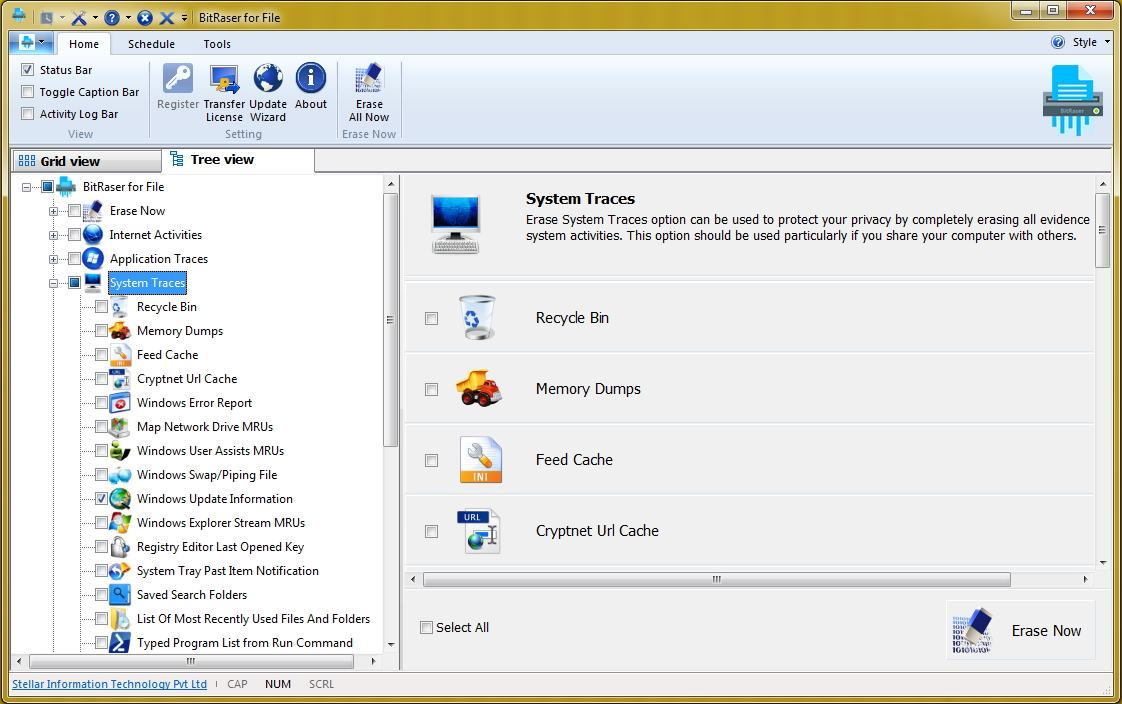
Schritt 3: Dies wird eine detaillierte Liste der verschiedenen Systemspuren liefern. Um den Speichercache zu löschen, treffen Sie die entsprechende Auswahl und klicken Sie auf die Schaltfläche „Jetzt löschen“.
Schritt 4: Möglicherweise müssen Sie eine Weile warten, da BitRaser alle ausgewählten Inhalte von Ihrem System löscht.
Schritt 5: Klicken Sie auf die Schaltfläche „Ja“, um Ihr System neu zu starten. Dies ist ein entscheidender Schritt, und es wird empfohlen, dass Sie Ihr System neu starten sollten, am Ende, um den Prozess erfolgreich abzuschließen.

Wenn Sie möchten, können Sie dieselben Schritte ausführen, um mehrere Durchgänge auszuführen. Auch wenn Ihre Daten nach einem einzigen Durchgang gelöscht würden, können Sie mit mehreren (idealerweise drei) Durchgängen zusätzliche Sicherheit erhalten.
Wenn Sie diese Schritte ausführen, können Sie den Speichercache in Windows 7 problemlos löschen. Nutzen Sie die Unterstützung von Windows 7, um den Cache-Speicher ohne Wiederherstellung von Ihrem System zu löschen. Es ist ein hochentwickeltes Werkzeug und wird sicherlich Ihr Leben viel einfacher machen!
Fehlerbehebung beim Computer
Win-Systemabsturz
- BIOS-Passwort knacken
- DLL-Fehler beheben
- Fix Taskleiste verschwunden Fehler
- BootMGR-Image reparieren beschädigt
- MBR-Fehler behoben
Windows-Tipps
- iCloud auf den PC herunterladen
- Unterschied zwischen Dateisystemen
- Überhitzung des Computers beheben
Computerprobleme
- SMART Status Bad Error
- Fehler beim Laden von Grub beheben
- Administratorkennwort entfernen
Bluescreen-Fehler
- Fehler 0x000000f4 beheben
- Bluescreen 0x0000003b
- Fehler beheben 0x0000001e
- Blauer Bildschirm 0x00000c2